Win10系统如何设置分辨率?
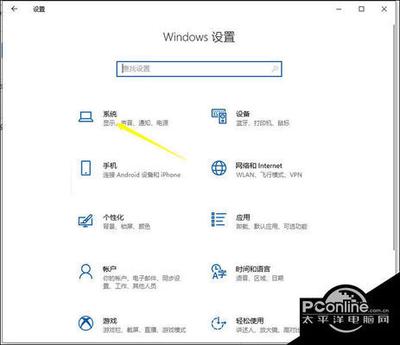
Win10系统设置分辨率的方法
一、通过开始菜单设置
- 打开设置
- 首先鼠标点击开始菜单,选择设置打开。
- 进入系统设置
- 在设置窗口,选择系统打开。
- 调整分辨率
- 然后就可以在右侧选择分辨率进行调整(没有直接显示的小伙伴,可以进高级显示设置中找到)。
- 选择分辨率应用完后,电脑会黑屏一下,然后会显示你调整的分辨率屏幕。
二、通过右键快捷设置
- 打开显示设置
- 在桌面空白处右键单击,然后选择显示设置选项。
- 找到高级显示设置
- 在弹出的新窗口中选择高级显示设置按钮。
- 选择分辨率
- 这时看到分辨率选项,点击后面的下拉箭头可以进行选择合适的分辨率。
- 选择好之后点击下面的应用按钮。
- 这时候会弹出来一个确认框,如果确定要改变分辨率,那么点击保留更改即可。
三、通过通知中心图标设置
- 打开所有设置
- 点击Windows10屏幕右下角的通知中心图标,点击弹出的界面中的所有设置。
- 进入系统设置菜单
- 找到图中的系统选项,点击并进入系统设置菜单。
- 找到高级显示设置
- 在右边下方可以找到高级显示设置。
- 选择分辨率
- 点击高级显示设置后,就能够看到屏幕分辨率设置窗口了。只需在相关窗口选择要调整的分辨率大小即可。
本篇文章所含信息均从网络公开资源搜集整理,旨在为读者提供参考。尽管我们在编辑过程中力求信息的准确性和完整性,但无法对所有内容的时效性、真实性及全面性做出绝对保证。读者在阅读和使用这些信息时,应自行评估其适用性,并承担可能由此产生的风险。本网站/作者不对因信息使用不当或误解而造成的任何损失或损害承担责任。
